
AirPods Proがファームウエア「4A400」から「会話を強調」機能を搭載。AirPods装着時に目の前の人との会話がよりクリアに聞こえる機能だけど…
最終更新 [2021年10月7日]
この記事内には広告リンクが含まれています。
\\どうかフォローをお願いします…//
< この記事をシェア >
AirPods Pro装着時に目の前にいて話している人の会話を聞き取りやすくする「会話ブースト(会話を強調)」をオンにする方法です。

AirPods Proが、2021年10月に配信されたファームウエアバージョン「4A400」から『会話ブースト(会話を強調)』に対応しています。
会話ブーストは、WWDC21で発表されたAirPodsを装着した状態でも目の前にいて話している人の会話を聞き取りやすくするという機能です。
よくAirPods Proを装着したまま、目の前の人と会話するなんていう人には嬉しい内容となっています。
ただAirPods Proにファームウエア「4A400」が適用されている状態でも初期設定はオフになっていました。
この記事では、AirPods Pro装着状態でも目の前の人の会話を聞き取りやすくする「会話ブースト」をオンにする方法を紹介します。
【AirPods Pro】通話時の会話をより聞き取りやすくする「会話ブースト(会話を強調)」をオンにする方法
AirPodsの会話ブースト(会話を強調)とは?
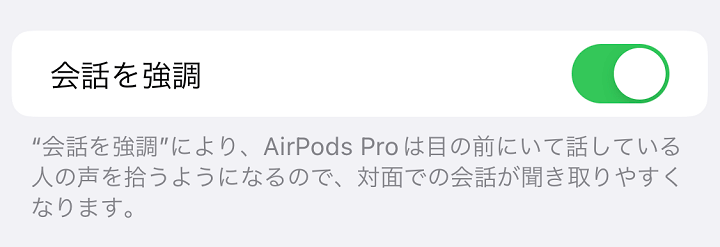
“会話を強調”により、AirPods Proは目の前にいて話している人の声を拾うようになるので、対面での会話が聞き取りやすくなります
↑が会話ブースト(会話を強調)の公式説明です。
会話ブーストを利用する場合、AirPods Proのファームウエアバージョンが「4A400」になっている必要アリ
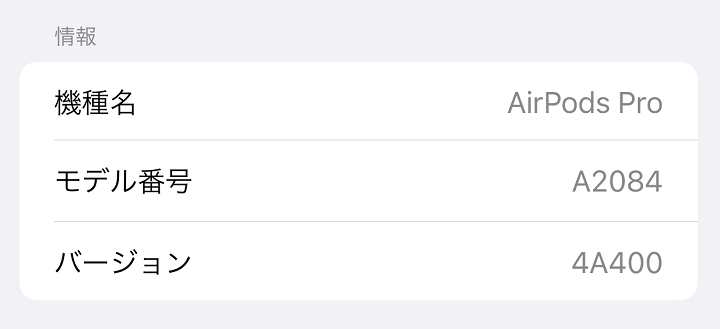
今回紹介しているAirPods Proの会話ブーストを利用するには、ファームウエアバージョンが「4A400」になっている必要があります。
あとiPhoneもiOS 15以降じゃないと利用できないと思います。
現在適用されているファームウエアバージョンは、iPhoneの設定 > bluetooth > AirPodsを選択から確認することができます。
確認手順詳細およびアップデートについては↓の記事に詳しく書いているのでわからない人は参考にしてみてください。
関連記事:AirPods / Proのファームウエアバージョン、シリアルナンバーを確認する方法&アップデート手順と適用条件
「会話を強調」をオン⇔オフする手順
AirPods Proを耳に装着した状態で設定できる
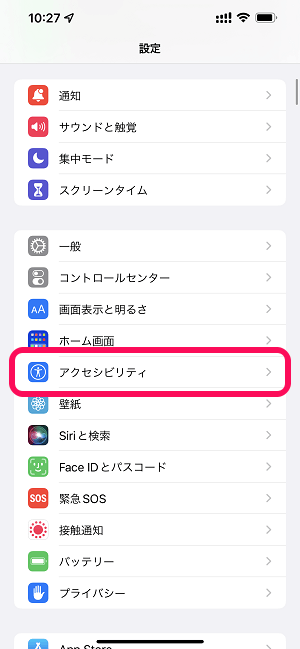
会話ブーストの設定を変更する際は、AirPods Proが耳に装着された状態で行います(耳に装着してないと設定項目が表示されませんでした)
耳に装着した状態でiPhoneの設定を開き「アクセシビリティ」をタップします。
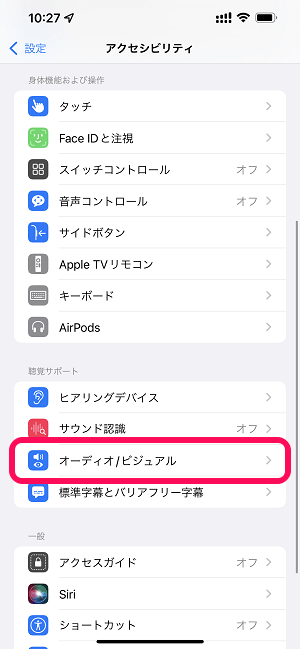
アクセシビリティの設定画面が表示されます。
「オーディオ/ビジュアル」をタップします。
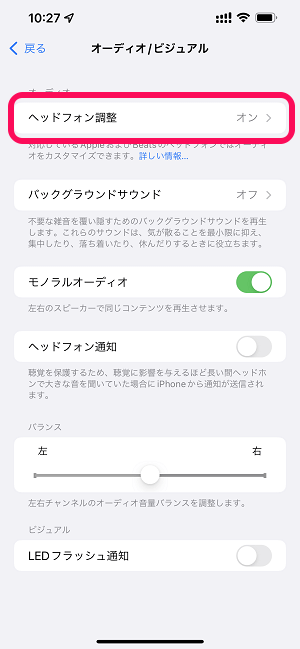
「ヘッドフォン調整」をタップします。
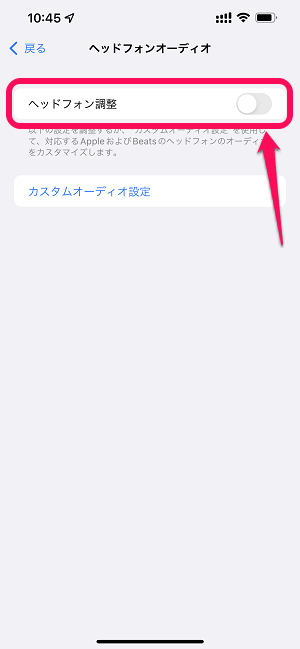
「ヘッドフォン調整」をオンにします。
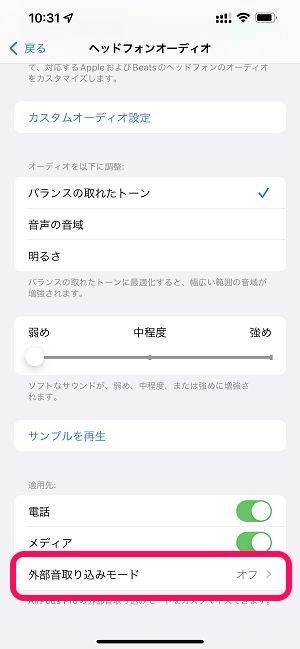
オンにすると設定項目がガッツリ表示されます。
「外部音取り込みモード」をタップします。
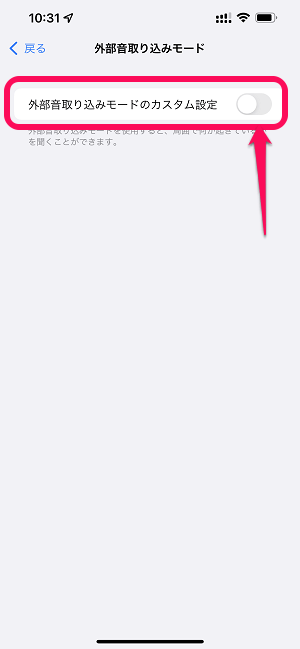
「外部音取り込みモードのカスタム設定」をタップします。
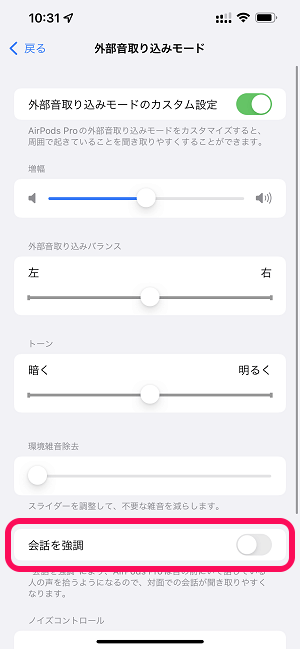
外部音取り込みモード時の設定項目がガッツリ表示されます。
「会話を強調」の設定を確認します。
この「会話を強調」の設定が会話ブーストとなり、初期設定だと↑のようにオフになっています。
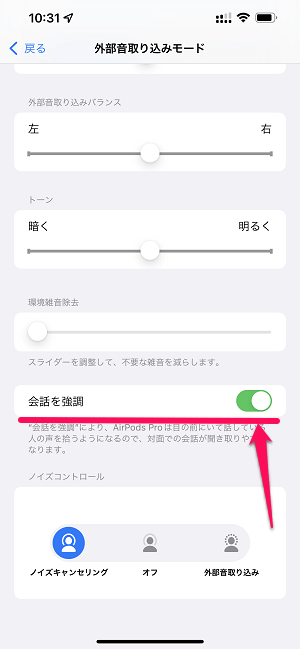
この設定をオンにすることで会話ブーストが有効化されます。
実際に会話ブーストをオンにして外部音取り込みモードで目の前の人と話してみた
そこまで大きく変化はないような…という印象。。
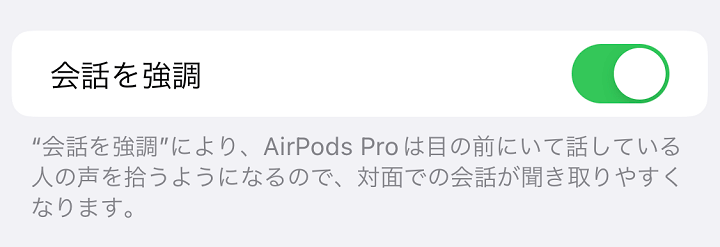
実際にいくつかの場所で会話ブーストをオンにした状態とオフにした状態で目の前の人と会話してみました。
が、正直、個人的にはオン⇔オフの状態でそこまで大きく変化は感じられませんでした。
そもそも駅などけっこう騒音が多い場所で外部音取り込みモードにすると色んな音を拾ってくるので会話ブーストうんぬんを感じることもなく…
目の前に立っている人との会話に集中できてないのか、自分の耳が悪いのか。。
個人的にはあんまり恩恵を感じませんでしたが、せっかく使えるようになった機能なのでAirPods Proユーザーさんは是非。
< この記事をシェア >
\\どうかフォローをお願いします…//
この【AirPods Pro】『会話ブースト』をオンにする方法 – 目の前の人の会話が聞き取りやすくなる「会話を強調」機能を有効化する手順の最終更新日は2021年10月7日です。
記事の内容に変化やご指摘がありましたら問い合わせフォームまたはusedoorのTwitterまたはusedoorのFacebookページよりご連絡ください。


























